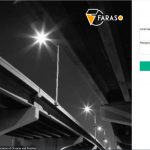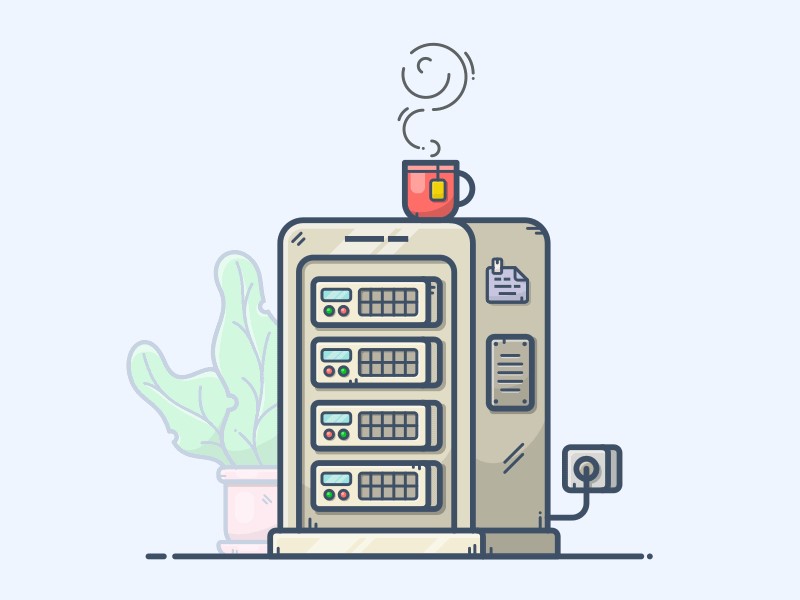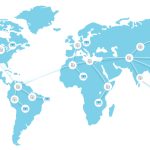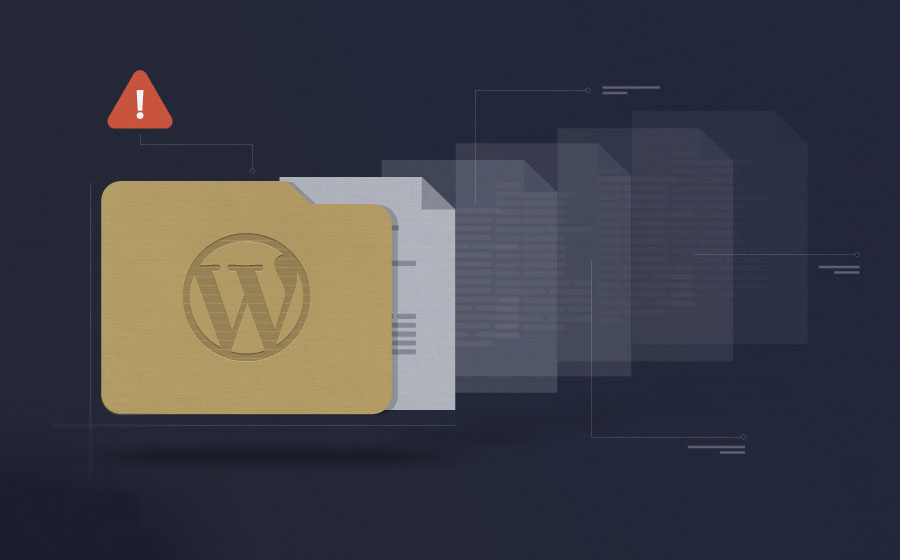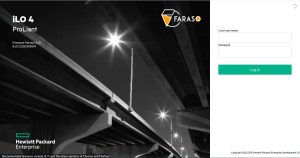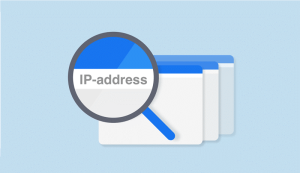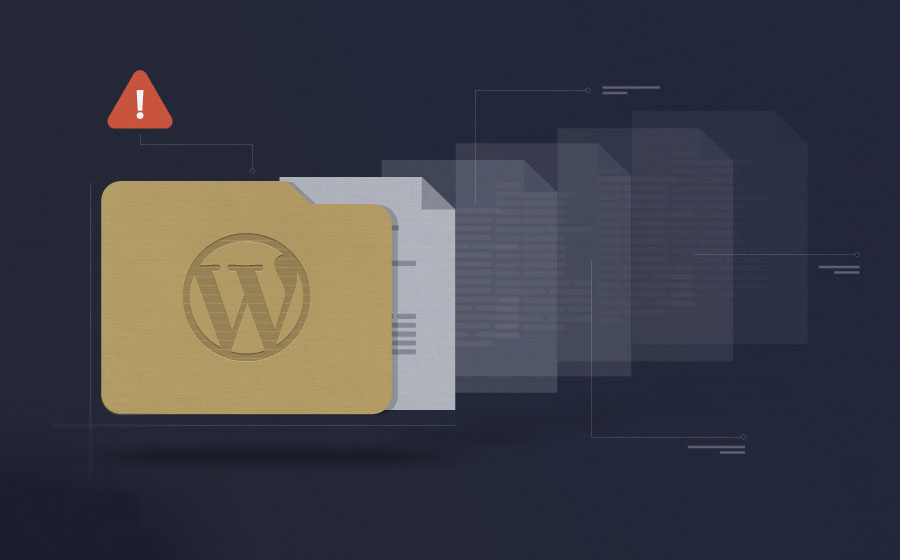
احتمالا برای شما هم پیش آماده است که در برخی موارد هنگامی که تصویری بر روی سایت وردپرسی خود آپلود میکنید، با ارورهایی نظیر “یک پوشه سپنجی(موقت) گم شده ” مواجه شوید و این خطا مانع آپلود تصویر و یا هر فایلی در وردپرس شما خواهد شد. حتی هنگام بروز رسانی و آپلود قالب، پلاگین و … نیز این ارور را دریافت خواهید نمود و شما حتی با فعال کردن حالت خطایابی وردپرس نیز نتوانید مشکل را پیدا کنید. عمده دلیلی که باعث میگردد این خطا را دریافت کنید، تغییر نسخه PHP و یا دسترسی های آن روی سرور هاست میباشد. این مشکلات معمولا هم با تغییراتی که در کنترل پنل هاست توسط کاربر انجام میگیرد اتفاق می افتد.
رفع خطای یک پوشهی سپنجی(موقت) گم شده
خطا احتمالا برای بسیاری افراد مبهم باشد که کلا به چه چیزی اشاره میکند و علت اصلی بروز خطای Missing a Temporary folder و یا یک پوشه سپنجی(موقت) گم شده چیست؟
همانطوری که در مقالات قبلی نیز اشاراتی داشتیم هنگام آپلود هر تصویر و یا پلاگین و … در سیستم های مختلف ابتدا در یک پوشه موقت که در انگلیسی Temp نامیده میشود، آپلود میگردد و پس از آپلود موفق در صورتی که بسته یا فایل آپلود شده دارای مشکل نباشد به فولدری که قرار است استفاده گردد منتقل میگردد. هنگامی که کاربر تغییراتی در تنظیمات وردپرس و یا نسخه PHP و موارد مرتبط انجام میدهد، وردپرس قادر به شناسایی و دستیابی به این پوشه نمیباشد. هنگامی که شما یک فایل آپلود میکنید وقتی که وردرس قادر به پیدا کردن این پوشه (که بصورت پیش فرض تمام فایلهای آپلودی باید در این پوشه آپلود گردند) نباشد، ارور “یک پوشه اسپنجی(موقت) گم شده” دریافت میکنید. برخی از کاربران هنگام دریافت این ارور اولین کاری که انجام میدهند با شرکت هاستینگ خود مبنی بر وجود مشکل سرور و یا هاست تماس میگیرند و درخواست میکنند که این مشکل برایشان بررسی و رفع گردد. در حالی که رفع این مشکل بسیار ساده میباشد و اصولا ربطی به تنظیمات و یا کانفیگ خود سرور ندارد و در صورتی که کاربر دستکاری و خرابکاری روی تنظیمات هاست خود انجام نداده باشد، همیشه این پوشه برای آپلود موقت در دسترس میباشد و این ارور نیز دریافت نمیگردد.
برای رفع مشکل “یک پوشه سپنجی(موقت) گم شده ” در وردپرس چه کاری باید انجام دهیم؟
رفع این مشکل همانطوری که گفته شد بسیار ساده میباشد و کافی است ابتدا پوشه temp روی هاست خود ایجاد کنید و دسترسی آن را در تنظیمات وردپرس اعمال کنید. تمامی تنظیمات و کانفیگ های اجرا شده روی وردپرس از طریق فایل wp-config.php که همیشه در پوشه روت و یا public_html هاست شما در دسترس میباشد، قابل اعمال است که در مقالات پیشین نیز جهت رفع ایرادات و … این فایل را ویرایش نموده بودیم.
در قدم اول برای رفع این مشکل ابتدا وارد کنترل پنل هاست خود شوید و از قسمت File Manager وارد مدیریت فایل ها و پوشه های هاست خود شوید. در صورتی که اطلاعات ورود به کنترل پنل هاست خود را در اختیار ندارید، کافیست با شرکت هاستینگ خود در ارتباط باشید تا اطلاعات و نحوه ورود را در اختیار شما قرار دهند.
بعد از ورود به کنترل پنل و باز نمودن File Manager باید وارد پوشه Public_html شوید. در صورتی که از سی پنل استفاده میکنید این پوشه به عنوان پوشه پیش فرض تنظیم شده است. در صورتی که از دایرکت ادمین استفاده میکنید بعد از کلیک روی فایل منیجر (اگر که این پوشه را مشاهده نمیکنید) روی Domains کلیک و بعد از انتخاب نام دامنه این پوشه برای شما قابل دستیابی خواهد بود. همچنین در کنترل پلسک نیز فولدر پیش فرض httpdocs میباشد. بعد از ورود به روت سایت وردپرسی خود، وارد فولدر wp-content شده و فولدری با نام tmp ایجاد کنید. برای این منظور کافی است در فایل منیجر سی پنل راست کلیک نموده و گزینه Create a Folder را انتخاب کنید. در دایرکت ادمین و پلسک نیز گزینه Create Folder وجود دارد که بعد از انتخاب این گزینه tmp را تایپ و ایجاد فولدر را تایید کنید.
پس از اتمام ایجاد فولدر tmp در wp-content حالا لازم هست که این فولدر را در تنظیمات وردپرس اعمال کنید تا وردپرس فولدری را که باید به عنوان فولدر temp و یا سپنجی(موقت) استفاده کند، شناسایی کنید. برای این منظور از طریق فایل منیجر و روت سایت وردپرس خود فایل wp-config.php را ویرایش کنید خط زیر را به این فایل اضافه کنید
define('WP_TEMP_DIR', dirname(__FILE__) . '/wp-content/tmp/');
در نظر داشته باشید که فولدر ایجاد شده در این آموزش tmp میباشد در صورتی که شما فولدر دیگری مثلا temp را ایجاد نموده اید و یا از قبل وجود دارد، کافی است در این خط بعد از wp-content/ نام فولدر مدنظر را وارد و سپس فایل را ذخیره کنید.
بعد از انجام این 2 مرحله بسیار ساده با تست مجدد آپلود فایل متوجه خواهید شد به راحتی و در عرض چند دقیقه مشکل یک پوشه سنجی(موقت) گم شده را حل کرده اید.